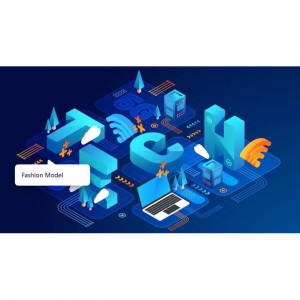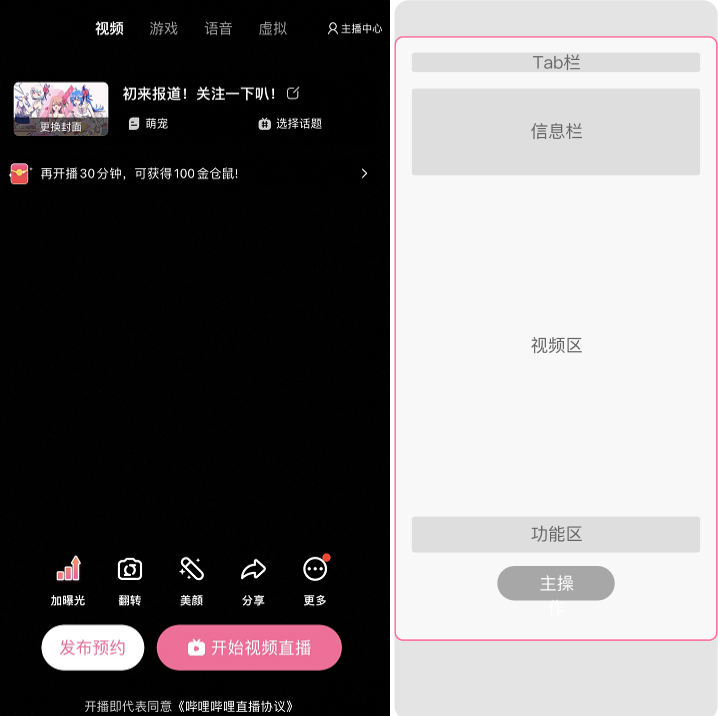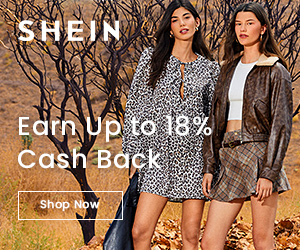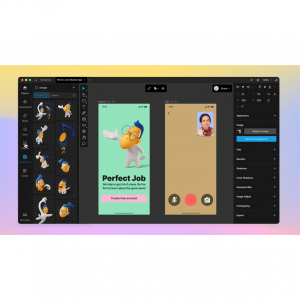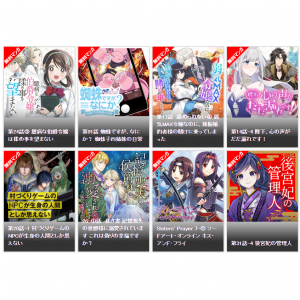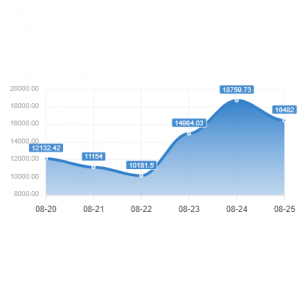- 近年来Bilibili(B站)从最初以ACG (动画、漫画、游戏)内容为主的视频弹幕网站,逐步发展为覆盖生活、游戏、娱乐、动漫、科技和知识等多元文化和兴趣内容,以PUGV 为核心、包括OGV、直播、短视频等全场景的综合视频社区,也因它的开放性,多元化,吸引了很多海内外年轻人进入到了这个平台。而B站的直播也是平台的重点之一,很多新人up主也加入进来。那么新人up主如何在B站开直播,需要什么条件呢?B站怎么开通直播?B站如何实名认证?Bilibili直播流程及技巧有哪些呢?在直播中遇到的直播占麦、画质不佳、游戏无声音等问题又该如何解决呢?直播怎么看弹幕?今天小编针对这些热门问题整理出这篇超详细B站开直播教程,希望帮助大家层层攻关~
关于B站直播
哔哩哔哩是中国年轻世代高度聚集的综合性视频社区,追求做更多年轻人的潮流文化娱乐社区,界面爽无广告,常被动漫迷们昵称为“B站”。致力于ACG、二次元等娱乐领域的原创及二创的视频分享,在线看免费看精彩番剧、硬核游戏、影视综艺、数码评测、迷人宅舞、原创音乐、时尚美妆、搞笑日常、萌宠养成、漫画漫改等海量内容,鬼畜调教等神秘势力也是B站特色!
哔哩哔哩直播姬是哔哩哔哩独家为主播和UP主们打造的开播软件,集游戏、娱乐、语音开播为一体。一键即可开播,下一个直播届的超级偶像就是你~
【网站地址】bilibili.com(中文版);bilibili.tv(国际版)
【APP下载】Android;iOS(其他平台下载可点此查看)
【B站直播特色】
多直播场景覆盖:同时拥有摄像头开播、手游录屏开播、手机语音开播等多种模式。满足游戏、娱乐、语音等多种直播内容。一键获取直播权限,你就是下一个主播。
互动玩法:尊享大航海舰队,超强粉丝团,开启你的专享粉丝舰队 ;大乱斗、天选抽奖、语音连麦,一起直播一起high;超强弹幕互动体验、独特礼物效果, 打造属于你的打赏空间。
美颜美妆:实时直播也能拥有最美颜值。新增5大功能,五官微整、一键美妆、细节补妆、美肤滤镜、互动贴纸,超100种美颜效果。为你的直播颜值保驾护航~
哪些人可以在B站直播?开通直播需要什么条件?
【基本要求】
B站由于它的开放性和包容性,所以对于很多地方要求都不高,开通直播也是一样的,并不需要什么苛刻的条件,只需要实名认证就行,不会像其他平台一样,需要粉丝要求、作品要求等等,对于小白来说非常友好。
最新要求:应国家相关政策规定要求,B站UP主上传视频内容(包括新增、编辑、换源等)需通过实名验证,方可编辑视频稿件。国内UP主可绑定国内手机号进行验证,一个手机号限绑定一个账号;海外UP主需上传有效的身份证件进行验证(如护照、通行证、居住证等)。
哔哩哔哩直播为了使得主播在开展直播或与直播相关活动时清晰地理解禁止行为的界限,保障平台的健康发展,制定本规范。 本规范基于《哔哩哔哩弹幕网用户使用协议》、《哔哩哔哩直播服务协议》、《社区规则》制定(统称为 “哔哩哔哩服务条款”);同时,《主播SAN值的相关规则》及平台公布的其他主播行为相关管理规则、规范、公告、声明、政策等是本规范不可分割的组成部分(统称为“其他平台规则”)。 接受并同意这些规范的行为,即视为你同意并接受哔哩哔哩服务条款和其他平台规则。
可点击此处查看具体bilibili主播直播规范。
【设备配置要求】
在B站直播,最低需要什么配置? 以下是多种类型直播最低配置详解。
(1)直播的电脑配置
| 标准配置: | 推荐配置: | 高级配置: |
| CPU: 英特尔酷睿i3 8100 | CPU: 英特尔酷睿i5 8400 / AMD 锐龙 Ryzen 5 2500x | CPU: 英特尔酷睿i7 8700 / AMD 锐龙 Ryzen 5 3600x |
| 主板: B360及以上 | 主板: Z370(英特尔)/B450(AMD)及以上 | 主板: Z370(英特尔)/B450(AMD)及以上 |
| 内存: 8GB内存及以上 | 内存: 16GB内存及以上 | 内存: 32GB内存及以上 |
| 显卡: 独立显卡 | 显卡: GTX1660 Super / RX580 及以上 | 显卡: RTX2080Ti/RX Vega 64 |
| 适配游戏: 唱歌娱乐、聊天日常 | 适配游戏: LOL、CSGO | 适配游戏: 只狼、APEX |
(3)直播的网络环境要求
建议使用10M的独享宽带,如果条件允许,推荐使用20M或以上独享光纤宽带。
可以到该地址https://www.speedtest.cn进行测速,了解你的网络速度。
然后根据测速得到的上行速度,设置合适的码率。150K/s推荐1000码率,以此类推。
(3)直播的麦克风
如果您需要和观众粉丝聊天互动,或者唱歌,建议您配置音效稍微好一些的麦克风。
并在正式开播前进行声音调试,确保直播声音的正常。
国内外生活省钱攻略:
如果你喜欢网购血拼,一定不要忘记使用Extrabux返利网下单拿现金返利哦(Extrabux返利网是什么?)不仅汇集了超过10000+商家的优惠折扣,通过Extrabux下单还可获得高达90%的超级现金返利。
无论你是购买漫画书、动漫周边、奢侈品、电子产品,还是服饰鞋包、海外支付宝或微信充值,又或者是订机票酒店,购买视频音乐会员等都能拿到超高返利哦,所以赶紧注册Extrabux吧,新用户注册还有$20的迎新奖励!!(支持多种提现方式)另外,邀请朋友注册Extrabux并且在任一合作网站上成功下单的话,还可额外获得$5的现金奖励~
像国内的京东(最高18-20%返利);网易严选 (最高12-14%返利);国外walgreens(5-6%返利);cvs.com(0.5-1%返利);Walmart (3.5-4%返利),Sam's Club山姆会员商店(最高15%返利),丝芙兰(4-5%返利)等都能用得着!
怎么在B站直播?
一、B站怎么开通直播?
1、实名认证
手机端认证:未实名认证用户,在哔哩哔哩手机客户端首页的直播模块,点击“我要直播”,根据相关提示操作可完成在线实名认证流程;或在直播姬APP客户端,点击底部“开始直播”,亦可完成在线实名认证流程;
网页端认证:需要绑定手机号,并上传您本人的身份证反面照片+手持身份证照片,提交后等待审核通过。(点此前去进行实名认证)
2、填写直播间信息
步骤1:开启开播前请填写你的直播间标题,长度限制为20个汉字。
步骤3:请根据你直播的内容正确选择分区,此项为必填。恶意切换分区(例如直播的是电子竞技游戏,却切换到绘画分区),会被审核人员锁区15天。
步骤3:主播等级达到1级可以上传自定义封面,20级可以上传自定义房间背景图。
3、开启直播
若你使用是哔哩哔哩直播官方直播软件,哔哩哔哩直播姬移动版,启动软件后,直接点击【开始直播】按钮,即可直接推流成功,一键开播!
若你使用的是OBS或XSplit等第三方直播软件,请点击直播网页上的【我要直播】按钮来到自己的直播间页面;点击播放器右上角的【开启直播】开关,把你在对话框里看到的rtmp地址和直播码,填写到OBS的设置>>广播设定 中,然后点击【开始串联】即可正常开播。
下面为大家详细介绍PC端用户在哔哩哔哩(B站)开通直播流程:
步骤1:进入B站并登陆,点击自己的头像,选择直播中心。
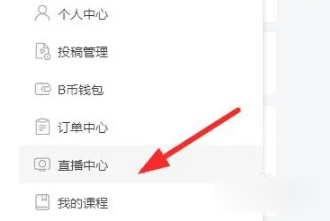
步骤2:点击我的直播间。
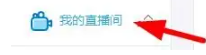
步骤3:点击立即开通直播间。

步骤4:如果是还没有实名认证的小伙伴,系统会提醒你进行实名认证。
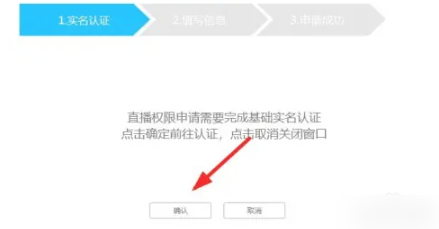
步骤5:填写信息,按要求上传照片。
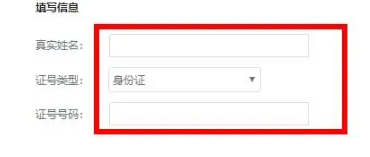
步骤6:验证手机
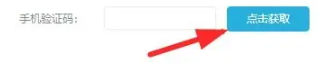
步骤7:点击提交认证,实名认证通过后就可以开通直播间了。
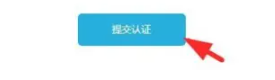
4、直播间分享
点击直播间标题上的【分享】按钮,可以把自己的直播间连接分享到社交网络让更多的朋友关注。
二、B站开播方式及流程
bilibili直播三种开播方式:(1)PC直播姬开播(2)web在线开播 (3)obs推流,以下是具体B站不同开播方式直播流程详解:
方式1:PC直播姬开播
直播姬开播需要先下载客户端,点击右上角【我要开播】,点击[win64客户端]进行下载(不要下在C盘),下载后先登录,登录完成后,选择分区,输入标题,点击粉色【开始直播】按钮,点击即可开启直播。 具体开播路流程如下:
第1步:登陆B站账号,进入直播姬主界面 预备开播
(1)主界面主要板块
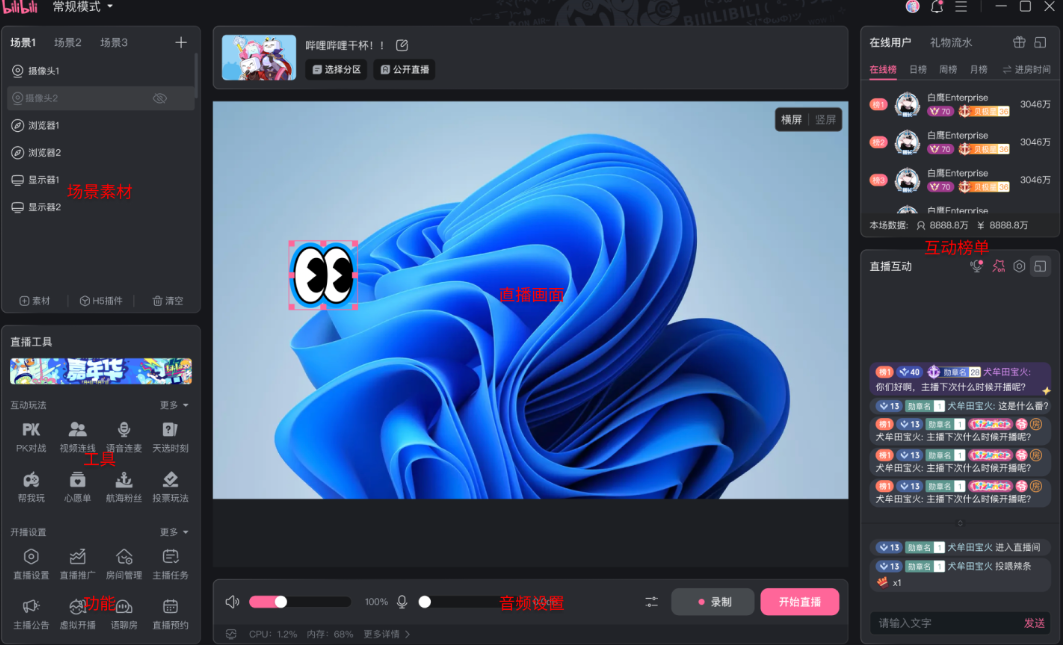
(2)调试直播环境
直播画面调整&设置
打开“直播设置”,可调整分辨率、码率、帧率等。直播姬为您提供各类基础模式,也可选择自定义模式进行调整。
基础说明:在输出“分辨率”一定的情况下,“码率”越高,直播质量越好;使用一般摄像头直播,“帧率”可以默认选择30fps;
高级设置:“码率控制”默认固定码率,“编码器”根据电脑配置做选择;“软件编码”使用CPU进行编码,“硬件编码”使用显卡进行编码
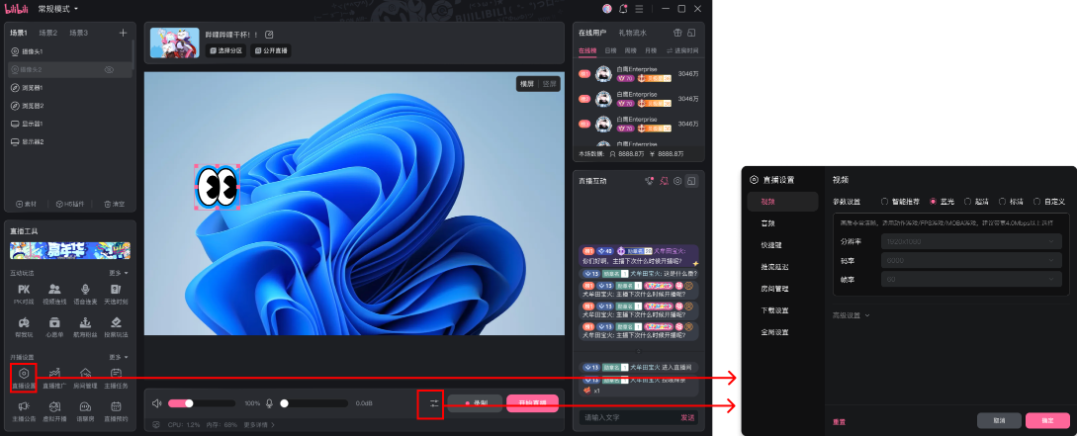
声音设置&设置
如下图所示,拖动a.“系统声音音量控制”与b.“麦克风音量控制”的音量条,即可调节输出输入的音量
点击c.进入音频设置,可进一步设置麦克风、扬声器等收音设备的音频码率
“音频码率”推荐设置为256kbps及以上
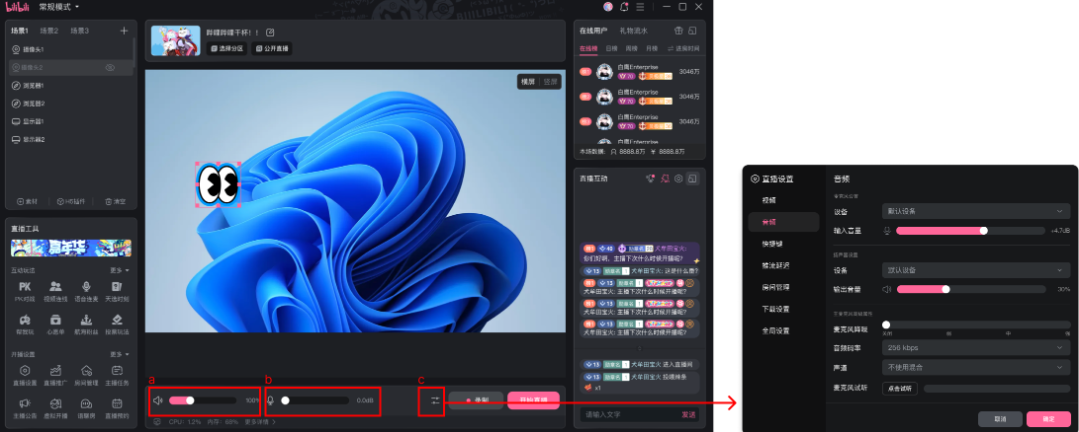
(3)素材包装及场景添加
开播前,搭建相应的“场景”,添加文字、图片、视频等素材
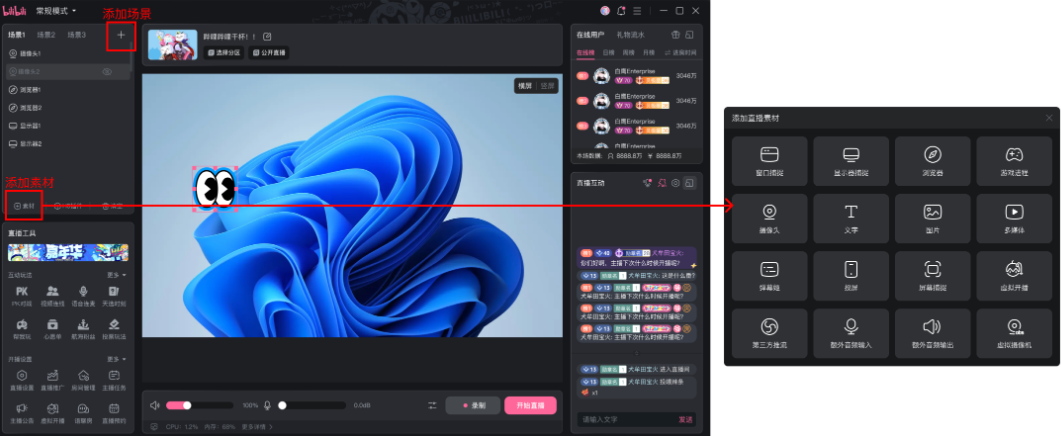
素材的调整与场景切换
添加好后,素材会显示在预览窗口。
在素材管理区,可对素材进行命名、层级排序、删减等调整。
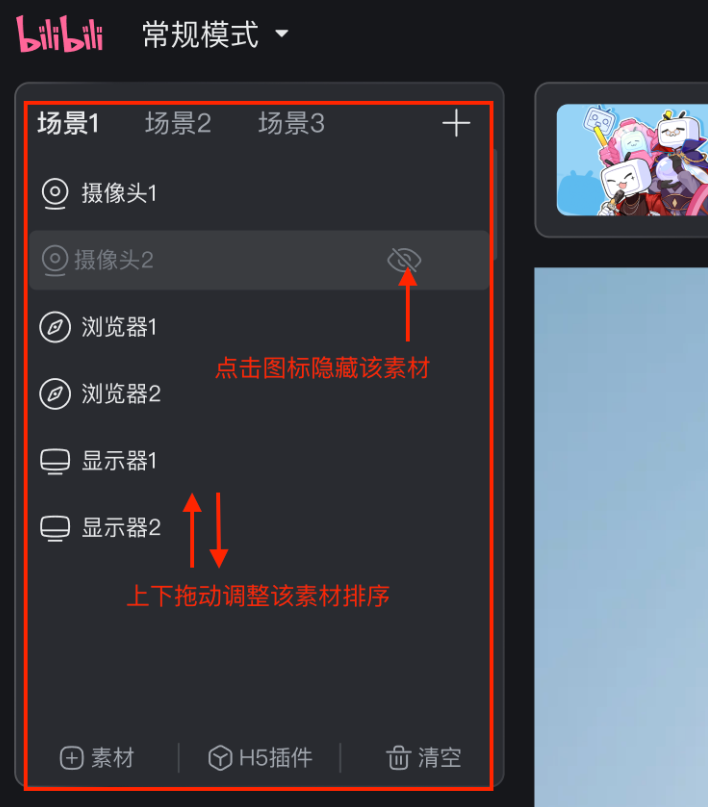
封面/标题/分区设置:选择好“开播分区”,上传“封面”,输入房间“标题”,点击【开始直播】
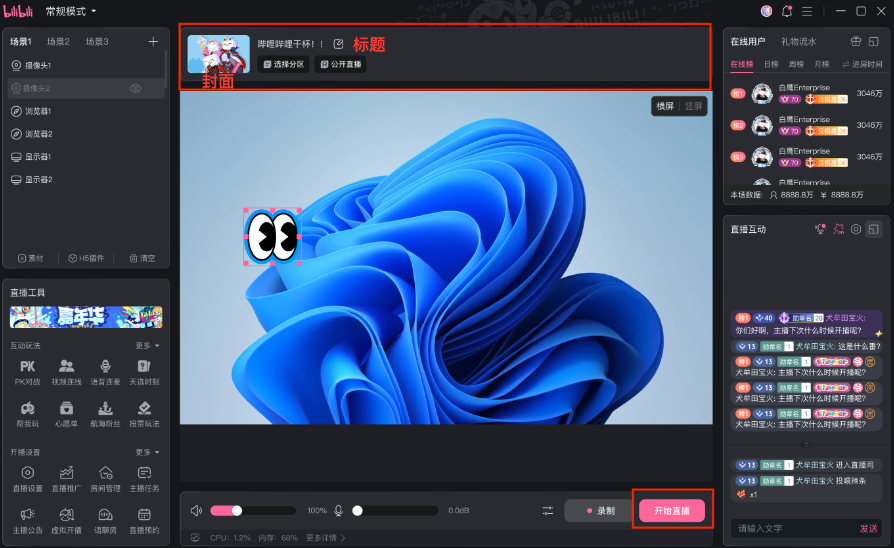
关于直播工具
互动玩法:为直播过程中提供各种有趣的玩法,可以临时改变直播的内容或形式,以增加观众参与度和娱乐性。
直播管理:关于直播管理和推广方面的选项,它们不会直接影响到直播内容本身,但可以帮助主播更好地管理和推广自己的直播间。
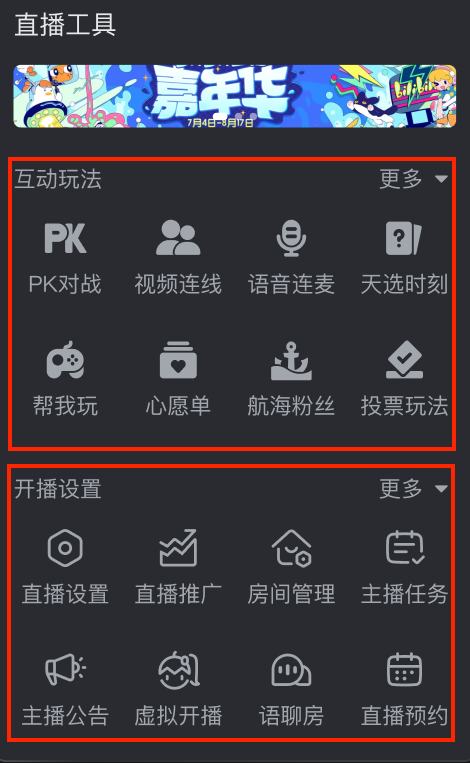
第2步:开播中与观众互动信息查看
开播中,主要通过两个区域获取观众相关互动信息,分别是互动榜单区域&互动弹幕区域(允许设置浮窗,主要用于录屏或其他无法在开播状态下实时查看直播姬互动信息场景中应用)
互动榜单区域:主要用于查看本场直播中观众的活跃数据及付费数据
弹幕信息区域:主要用户查看本场中观众发送的弹幕消息等
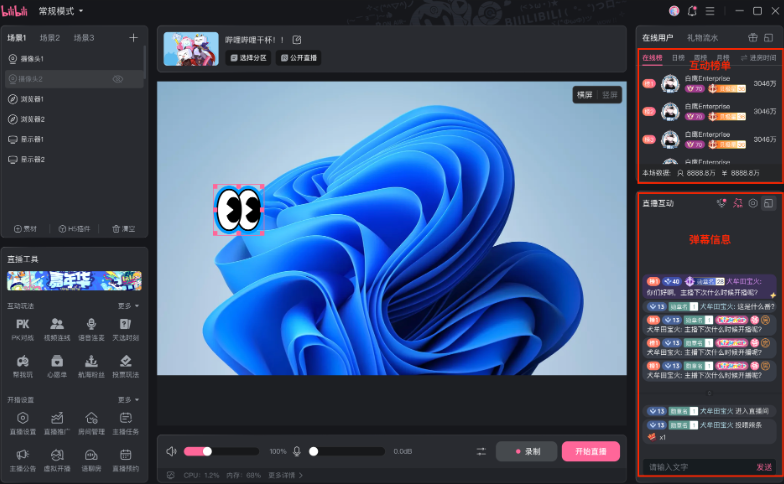
第3步:下播&查看相应数据
下播:开播中场景中点击关播即可关闭直播状态,如在开播开启录制,关播场景下点击停止可停止录制
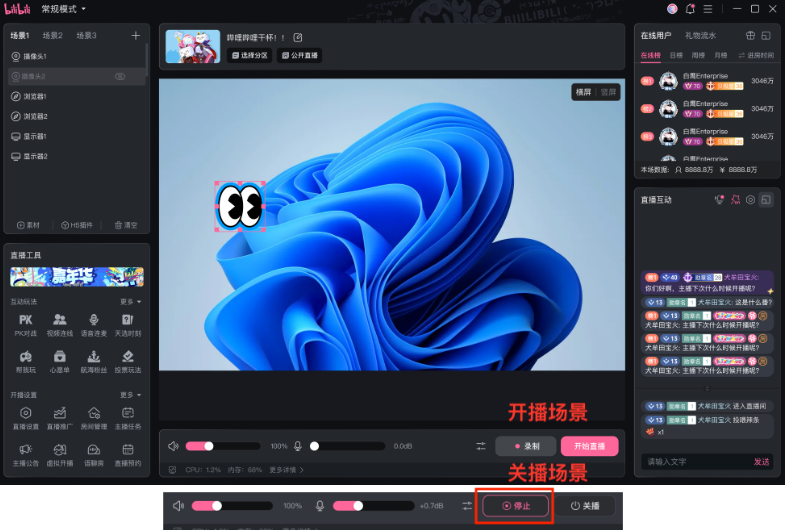
直播数据查看:下播后可在直播姬面板中查看本场数据概览,主要包含(本场直播时长/流水/新增粉丝/互动数据/累计观看人数等)
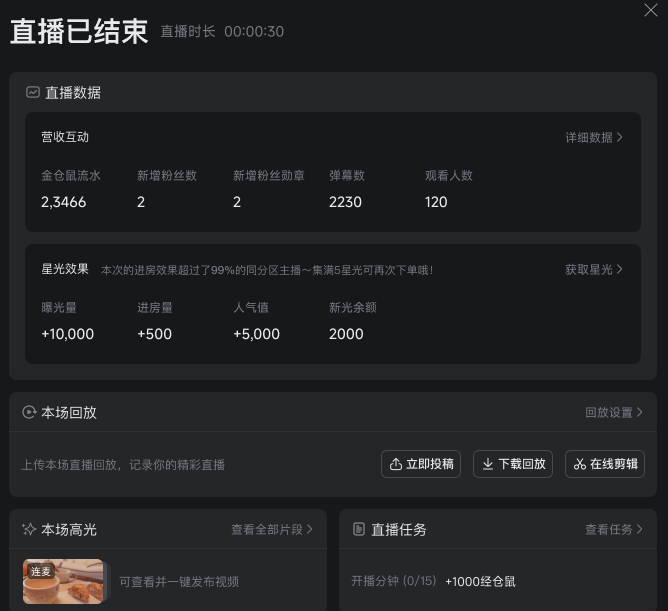
点击【详细数据】可前往web端查看近期(30天内)的详细数据
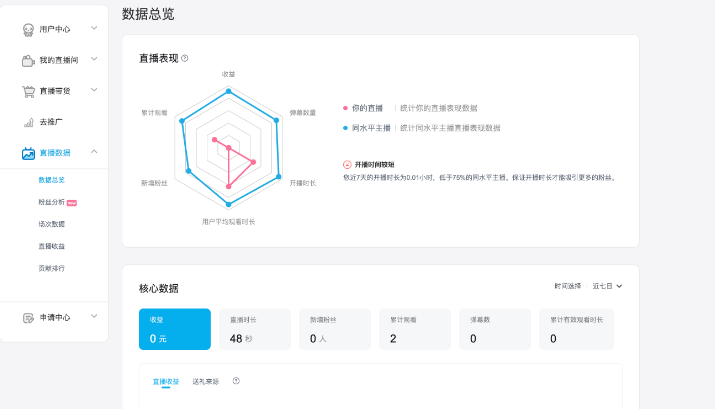
方式2:移动直播姬开播
web开播不需要下载任何东西,点击右上角【我要开播】,点击[web在线直播],进入在线直播页面,跟直播姬页面大致相同,添加素材后点击【开始直播】按钮,即可开始直播。 具体开播页面功能及直播流程如下文所述:
1、开播页功能介绍
如下图所示开播页主要功能有以下几种:
主要以视频互动主,留言功能及加入粉丝团为辅
信息栏+操作区为主播信息汇总区域
视频互动区为主播主要展示位置的区域
礼物动画区与留言区为与直播间粉丝互动的区域
活动区一般为当季新活动
主操作区为直播间主要操作工具区
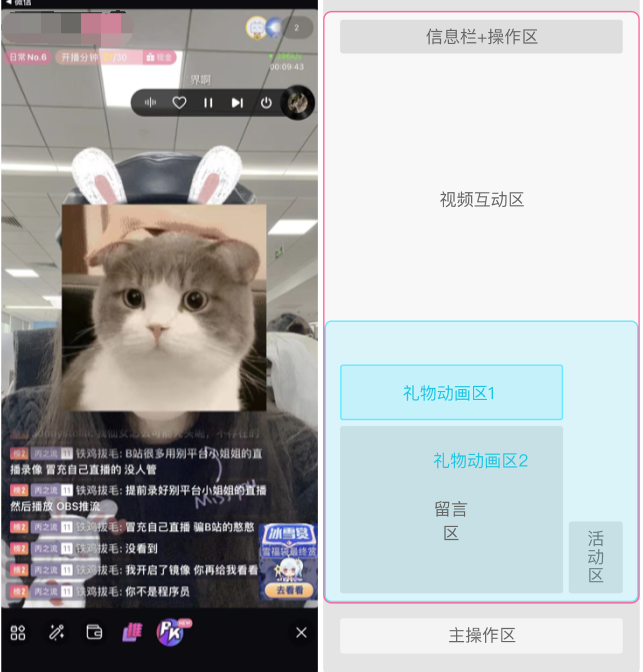
2、预开播页功能介绍
(1)视频开播预开播页
TAB栏选择开播模式,根据开播内容划分为视频、游戏、语音、虚拟开播
视频开播一般为主播露脸开播,它适合的分区为视频唱见,视频聊天等等。
信息栏为直播姬的基础信息,包含直播间封面功能,主题功能,开播分区选择,话题选择;其中分区选择与开播模式挂钩着,一定要注意
视频区为主播们画面区域,可以此区域进行功能区比如美颜翻转等操作。
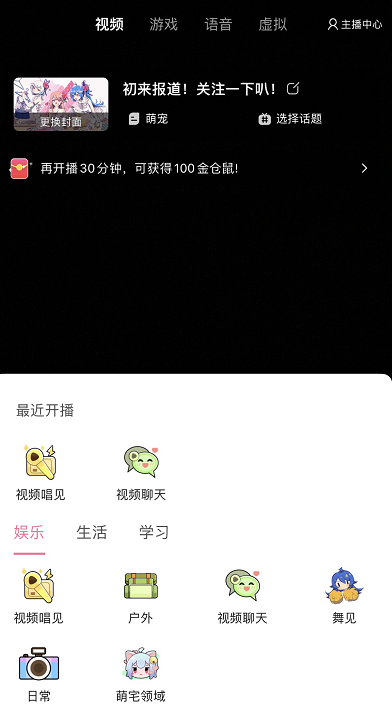
(2)游戏开播预开播页
开播页与正常视频基础功能一致,但主要该模式适用于手机投屏开播,选择投屏后可使用PC直播姬进行开播
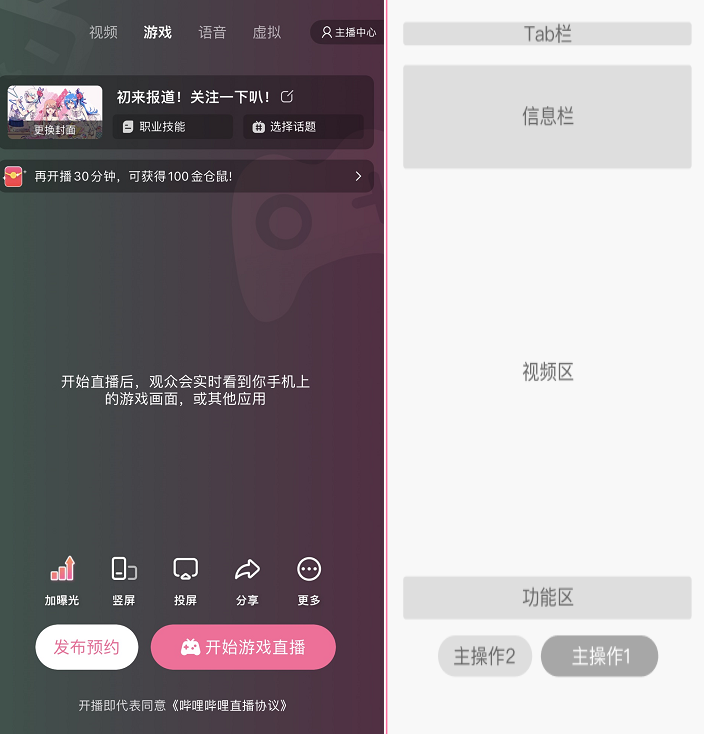
也可直接选择开始游戏直播进行移动端手游开播
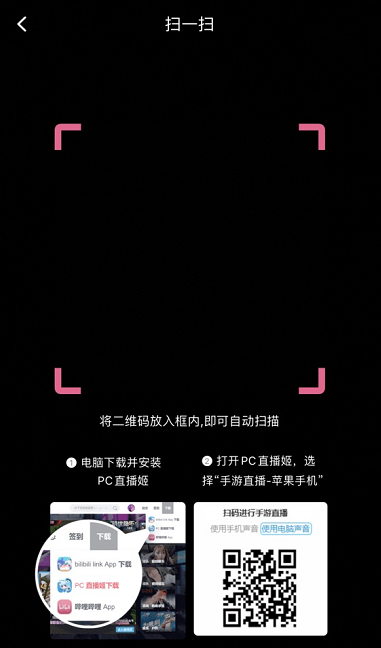
(3)语音开播预开播页
基础功能与其他分区一致,该模式下更适合不露脸直播的场景
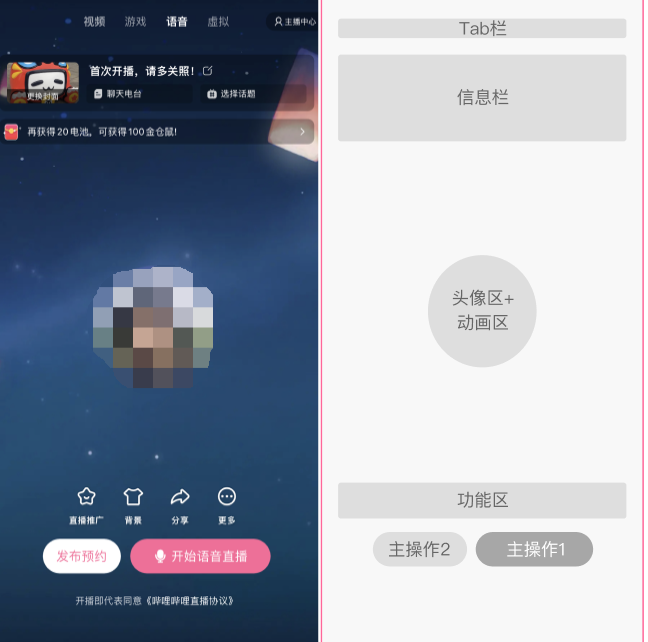
(4)虚拟开播预开播页
主要以添加虚拟主播形象操作为主,其他不变
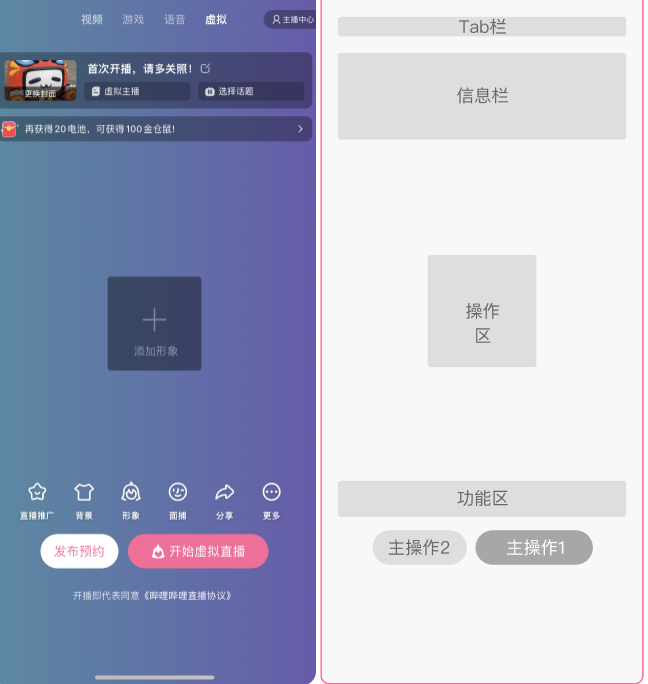
3、结算页
主要以让主播感知本场直播时长/流水/新增粉丝/互动数据/累计观看人数等信息
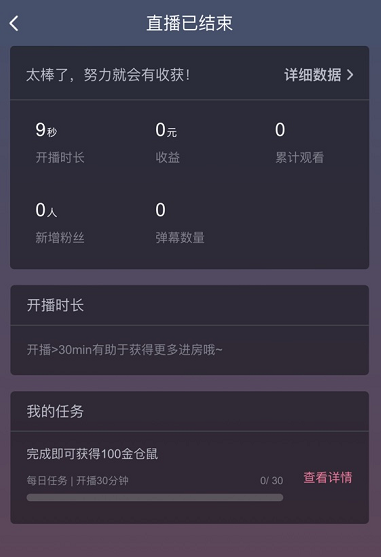
4、主播中心介绍
主要突出主播收益数据,其次是热门活动、直播学院等
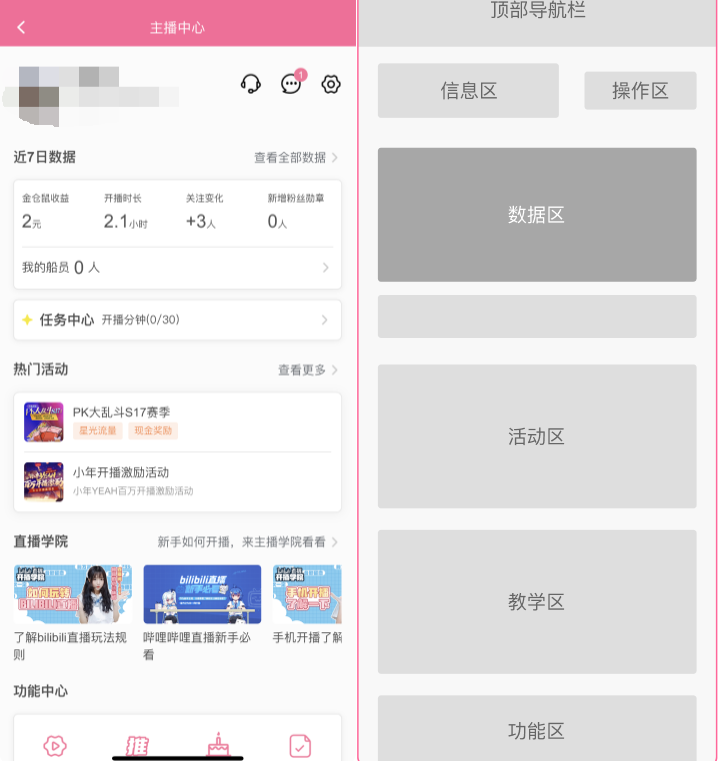
方式3:OBS开播
如果对直播有一定经验的话,也可以使用第三方推流直播 - 即在电脑上下载OBS直播软件。
obs推流开播需要先下载obs软件,在搜索引擎中输入obs查找官网或资源进行下载(官网是外网会比较慢,也有下载失败的可能性,建议找资源)。下载完成后打开obs,中间的黑色区域和直播姬一样,是观众观看的区域,添加素材点击[来源]-[+]即可添加素材。详细B站OBS开播流程如下:
步骤1:首先我们进入我们自己的直播间
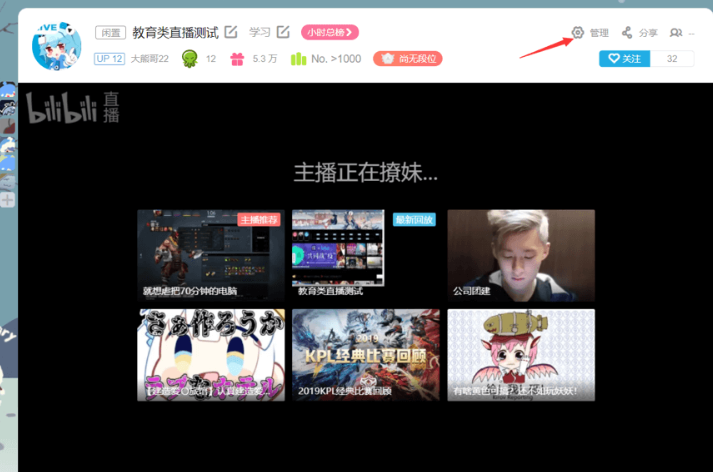
步骤2:点击右上方的管理
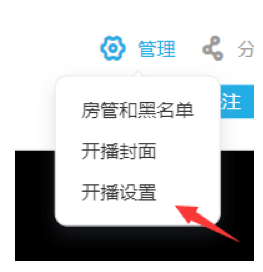
然后点击开播设置
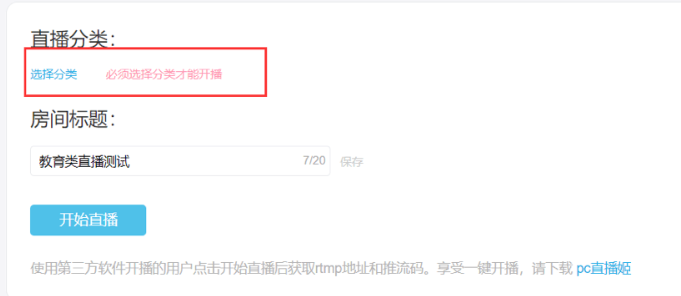
步骤3:进入开播页面,首先选择你需要的分区
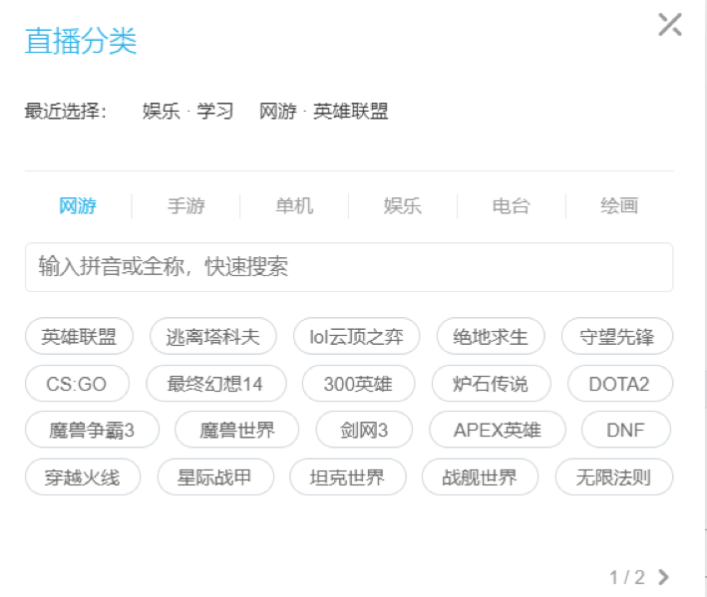
步骤4:如下图所示举例,选择了娱乐大分区里的学习分区
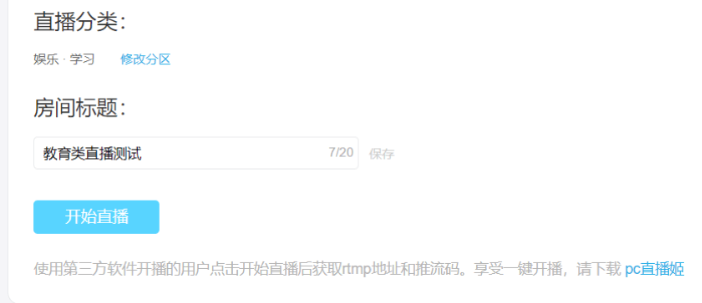
步骤5:点击开始直播
获取到你的rtmp地址以及你的直播码,我们需要把这个两个东西复制到OBS里面去
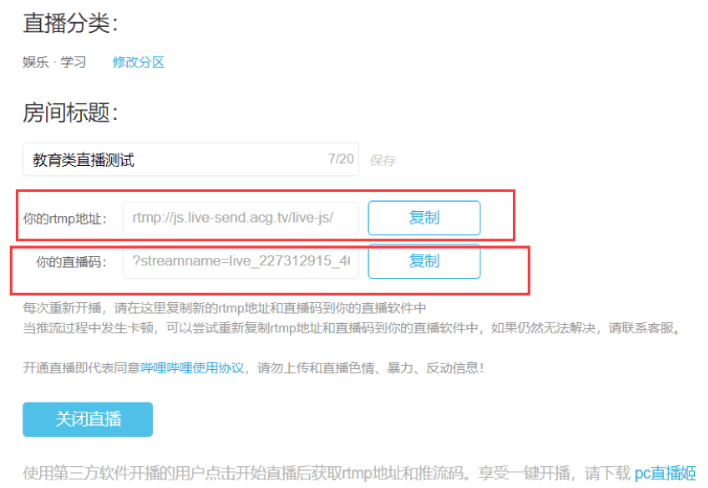
步骤6:点击OBS左上角的文件
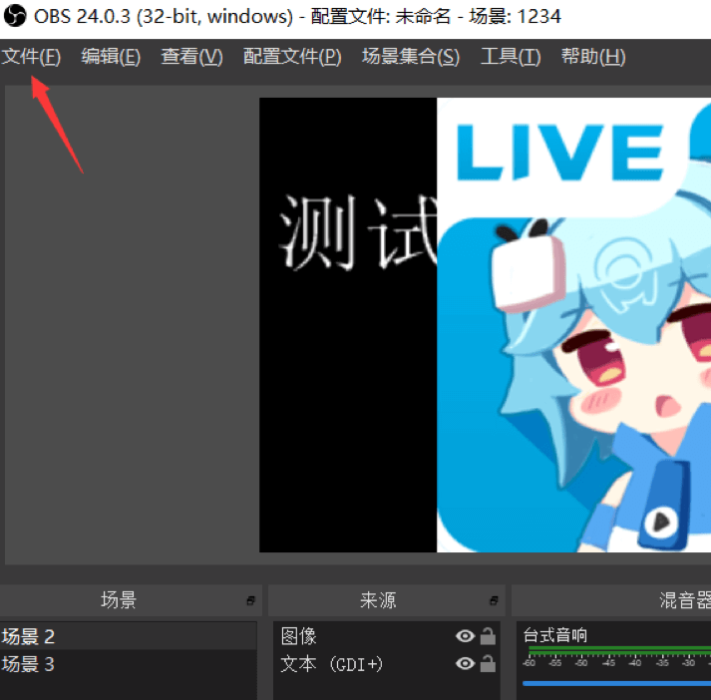
然后再点击设置
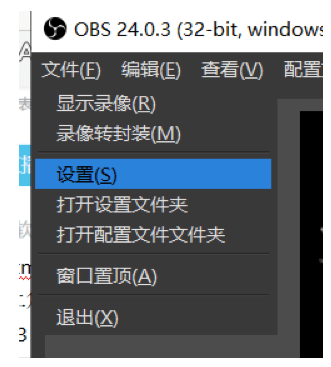
步骤7:选择推流
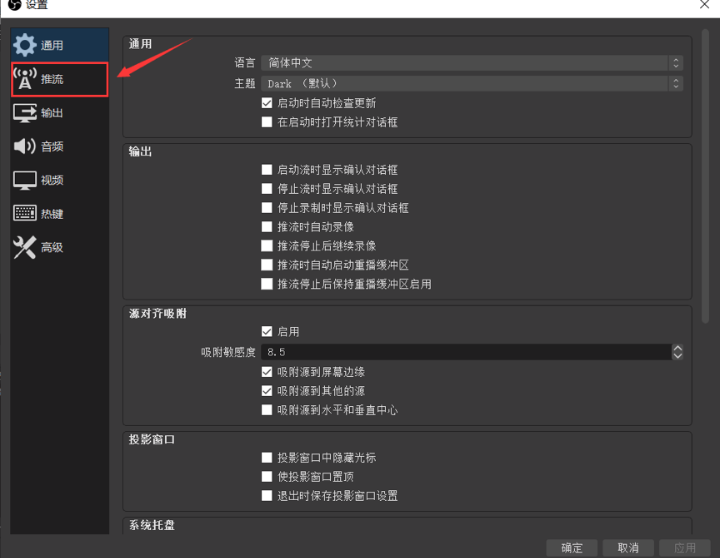
步骤8:再在服务里面选择自定义
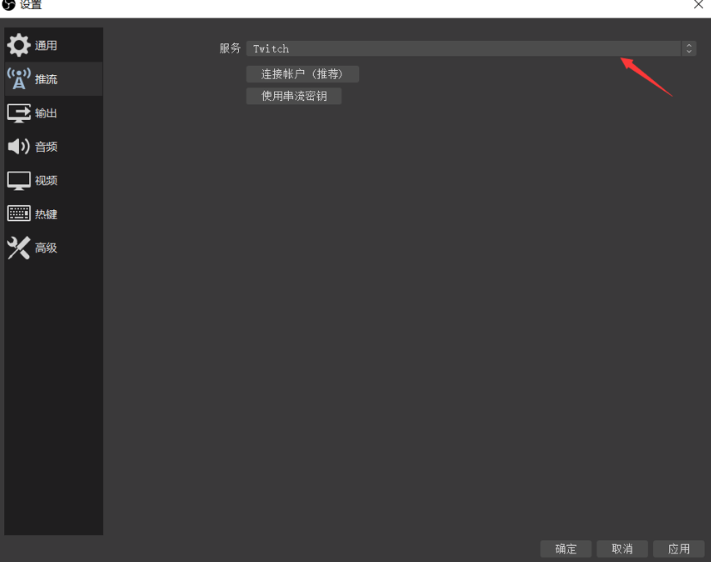
如下图所示:
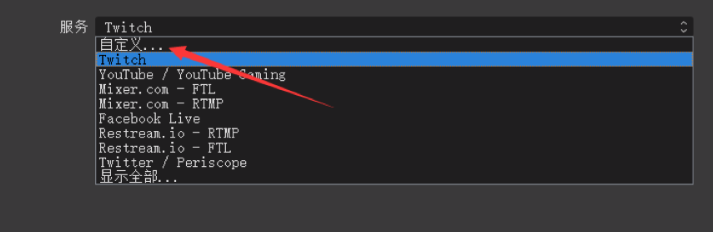

步骤9:把开播页面的rtmp地址复制到服务里面
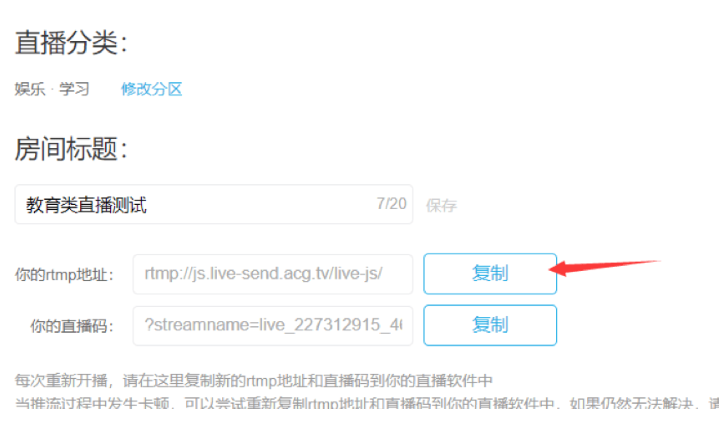
复制rtmp地址,然后粘贴到OBS的服务器里面
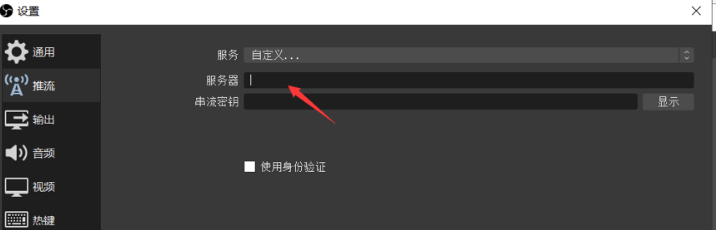
步骤10:再复制你的直播码
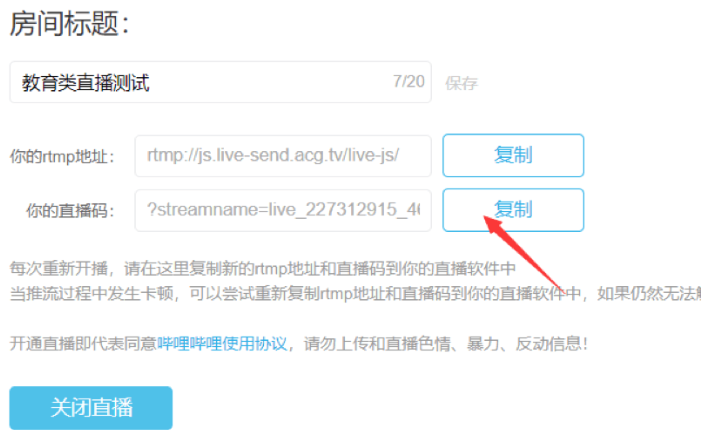
粘贴到OBS的串流秘钥里面

这样就设置好了,然后点击OBS设置的确定
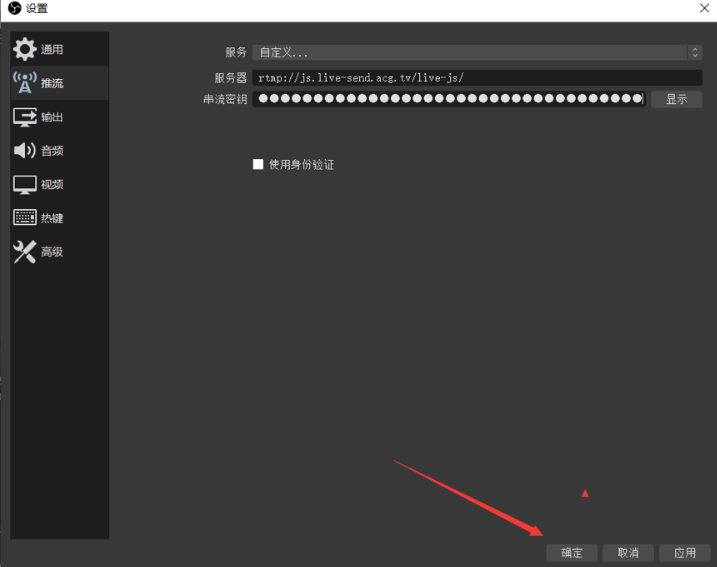
步骤11:设置好之后。就可以从OBS开播了。点击OBS右边的开始推流
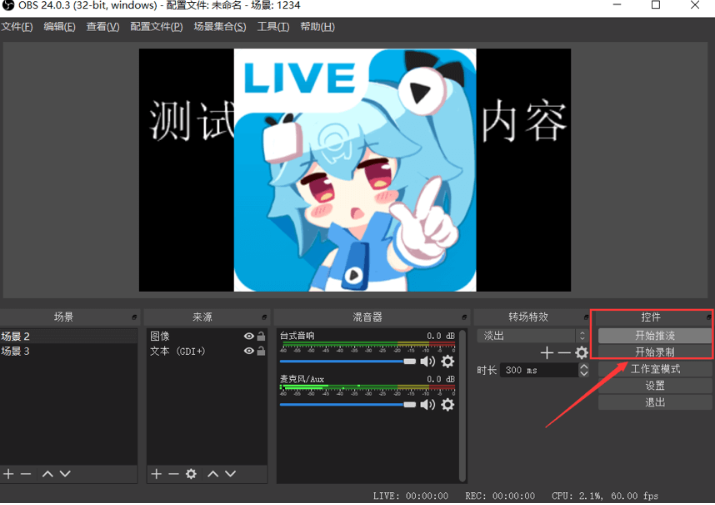
B站如何在直播时看弹幕?
在B站观看直播时通过开启弹幕的功能,即可在直播时看弹幕。那么具体如何操作呢?下面小编就给大家讲解一下,希望对大家有所帮助:
步骤1:选择直播间:在直播版块内点击需要观看的直播间进入。
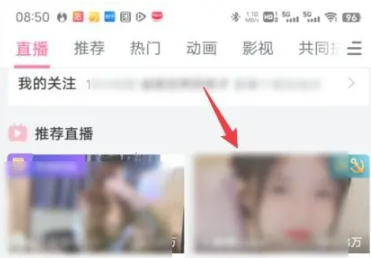
步骤2:点击弹幕,选择右侧的弹幕图标。

步骤3:开启弹幕,点击开启弹幕后即可查看弹幕内容。
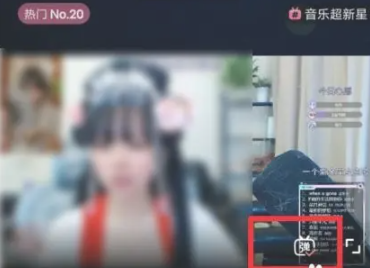
如果你在哔哩哔哩直播时全屏游戏,想要在游戏界面上看到观众的弹幕,可以使用一些第三方工具来实现。这里提供两种方法:
方式1: 使用Bilibili直播助手
Bilibili直播助手是一款第三方软件,可以在游戏全屏时将弹幕显示在游戏界面上。具体步骤如下:
下载并安装Bilibili直播助手。
在直播间中按下“Ctrl+1”组合键,将直播助手置于最顶层。在直播助手设置中开启“全屏弹幕”功能。
这样,当你全屏游戏时,直播助手会将弹幕显示在游戏界面上。
方式2:使用OBS Studio
OBS Studio是一款免费的直播软件,可以将屏幕录制或直播的内容进行流媒体推送。具体步骤如下:
下载并安装OBS Studio。
在OBS Studio中添加游戏窗口作为源,设置好大小和位置。
在OBS Studio中添加Bilibili直播间作为流媒体输出,填写好推流地址和密钥等信息。
在Bilibili直播间中观看自己的直播,即可在游戏界面上看到观众的弹幕。
需要注意的是,使用OBS Studio需要一定的配置和调试,比较适合有一定直播经验的用户。
B站直播常见问题
在B站直播中总会遇到这样那样的问题需要解决,小编在这里给大家收集整理了几个常见问题和相对应的解决方法。
1、为何认证未通过审核?
证件照不清晰或与输入的信息不匹配,将导致实名认证被驳回。
2、目前B站支持用什么设备开播?
支持PC直播姬、哔哩哔哩直播姬APP或哔哩哔哩APP(粉版)开播,优先推荐使用PC开播,如使用手机开播,推荐iPhone或性能较好的安卓机,其中PC开播整体音质会好些。
3、主播如何获得的道具礼物如何结算,如何提现?
金仓鼠普通账户:每月1日将冻结上月收益的金仓鼠。
平台将在每月5日左右为自提主播充入快捷账户中,转化完成之后将扣除冻结的金仓鼠。【PS:详情可见直播个人中心—个人收益】
4、B站直播时如何美颜?
第1步,开启摄像头,点击编辑图标
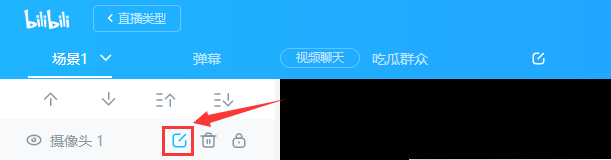
第2步,进入美颜页面,选择美颜效果、滤镜、贴纸等选项~
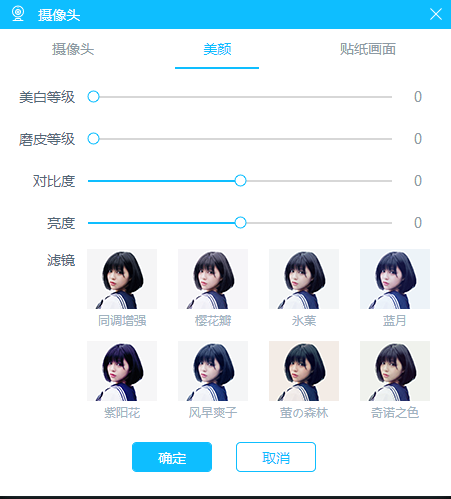
5、开播过程中主播发现有回音怎么办?
造成回音的问题可能有多种情况,首先请检查声卡设置是否开启了“内放”功能,有内放就会有回声;其次,请不要使用音箱、蓝牙耳机、非常差的有线耳机等外放设备,可能导致回声,优先推荐用质量还可的有线耳机;最后,可能是因为某位上麦用户设备出了问题导致整个语聊房有回声,可以和麦上用户确认设备是否有问题。
6、如何添加背景图片、文字和音乐?
在直播姬左下角,点击“图片”/“文本”/“多媒体”可实现背景图片、文字和音乐的功能。
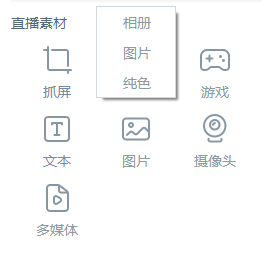
7、在直播时如何删除不需要的场景?
可以点击该场景右侧“删除”功能删除该场景;你还可以对点击场景左侧“眼睛”对场景进行隐藏。
8、如何调整场景的大小?
点击某场景,主界面上将以红框显示你选中的场景,你可以对该场景进行置顶、大小调整和裁剪哟~
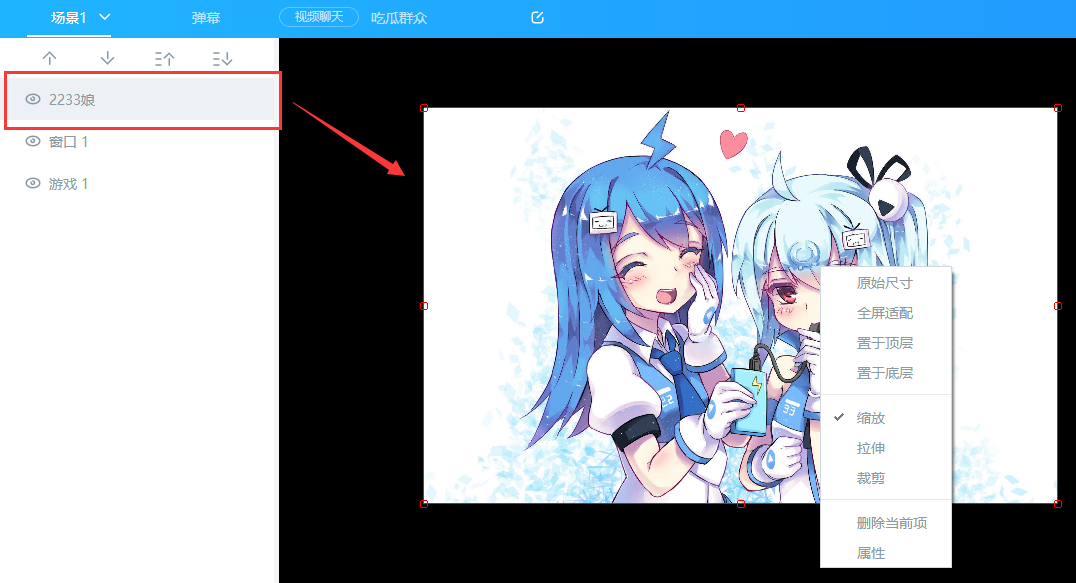
9、使用了直播姬录制功能后,录制的文件损坏怎么办?
录制过程中不能强行关闭直播姬或异常停止、推出,否则会导致录制文件损坏、异常。
10、抓取窗口源会出现画中画啦!!怎么办?
此为正常现象,将直播姬窗口最小化即可正常直播,原因由于部分系统的兼容性问题导致的。
11、直播为何总是卡顿?
ping www.bilibili.com和static.hdslb.com 把相关数据截图后发送至直播客服,同时注明所在的地区及所使用的网络运营商。
windows系统下,摁win+r键,输入cmd,确定打开命令行窗口。
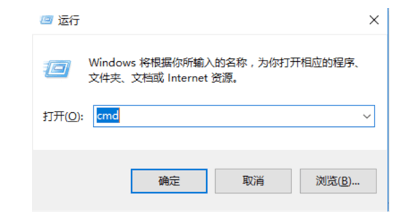
在命令行内分两次输入ping www.bilibili.com,ping static.hdslb.com回车确认,将结果截图发给客服。
12、为什么进不去直播间里,直播无限小电视?
请检查是否打开了直播按钮、检查直播码是否正确,OBS是否设置正确。
视频源数据获取成功,但连接视频失败,请检查您的网络问题。
3若之前在直播间播放的内容涉嫌违规被官方封禁,需等待解封之后才能重新直播,严重违规情况将被永久封停。
如仍有问题,可以联系客服,同时提供直播间地址、相关网络信息。
13、b站直播怎么设置私人直播间
打开B站网页或者B站客户端,并用账号登录B站。
点击页面下方的“+”号,然后选择“开直播”选项。
进入直播页面后,点击“主播中心”。
在主播中心页面,选择“直播间设置”。
找到“我的房管”选项,并点击进入。
在房管页面中,可以设置一个指定的用户作为管理员,这样只有该用户和管理员才能进入直播间,从而实现私人直播间的设置。
12、直播时音画不同步怎么办?
当直播时出现音画不同步的情况时,建议你可以咨询b站官方的客服人员为您切换推流,或者参考上面介绍的OBS软件的使用方法,使用第三方推流软件来解决音画不同步的问题。
13、直播时画面质量不佳怎么办?
手机端打开直播姬app,点击录屏直播,在你准备开始直播之前点击右上角【高清】按钮来切换清晰度,将画质改为原画。
14、直播游戏时无声音如何处理?
直播姬只能投画面,所以当你要投射游戏声音时,傲软投屏就是你的好帮手!傲软投屏支持苹果以及安卓系统10及以上机型投射系统声音,直播手游超方便的!当然借助外设投声音-AUX线也是可以实现直播游戏有声音的,具体教程如下:
台式机直播时,将AUX线的一端插入主机的粉色麦克风接口,另一端接在自己的手机上(注意手机的耳机孔不符合时还需要购买一条耳机转换线);
笔记本直播时,由于笔记本电脑上只有一个耳麦的插孔,所以还需要准备一个外置声卡,将声卡的usb接头插入电脑,再把AUX线的一端分别插在手机的耳机孔和外置声卡的粉色麦克风插口里。
此外,当你需要听声音的话,还要准备一根一分二耳机分线器。选购时注意选购两根都是耳麦一体的线。将耳机分线器的公插头插入手机的耳机孔,将耳机插入其中一个耳麦一体的母接口;AUX线的一端插入另一个母接口,AUX线的另一端接入外置声卡的粉色麦克风接口,外置声卡的另一端接入笔记本电脑的USB接口就搞定啦。
更多相关阅读:
2025最新Bilibili番剧/视频下载教程(10种下载方法+下载工具+在线解析/解析器)
2025超详细TikTok开直播教程(开通条件+步骤+收益+常见问题)- 电脑/手机端TikTok直播游戏、带货等!
2025国内短视频APP及平台推荐 - 除了抖音、快手、bilibili,还有哪些热门短视频APP?
2025用Apple TV看bilibili、CCTV5、爱奇艺、腾讯、咪咕、优酷、 iCloud等视频的方法教程
2025专业Up主必备软件、设备、素材及学习网站推荐(附30%返利)- 做B站Up主、Youtuber、Vlogger、抖音等短视频博主收藏
2025最新(安卓版)国内下载及观看Tiktok抖音国际版教程
2025在中国大陆用TikTok(抖音国际版)的详尽指南 - 国内解锁iOS,安卓,电脑版TikTok!
23个国外赚钱App/平台推荐 - 做任务、看视频、运动减肥、打游戏、积分奖励等轻松网赚!
2025最新国外Freelancer自由工作者平台推荐(附特点+收费标准)- 口碑最好的自由职业者网站!
20个华人找工作网站/App汇总及推荐 - 留学生、出国打工、自由工作者求职必备!
16个海外免费追剧、看电影网站推荐 - 最新剧集、动漫、电影免费看,海外华人追剧必备!
8个国内外摄影投稿平台/网站推荐(附投稿方式+要求)- 手机、相机,业余、专业照片都可以!

购物轻松拿返现,买入永远“最低位”!您永远有渠道比您朋友们买得便宜!
注册Extrabux后,在国内外7,000+个商家上购物,最高白拿30%的返利!(我的迎新奖励如何变成可用?)
国外海淘:各大品牌美国/英国等国外官网、美国/英国等国外各大百货官网、The Wall Street Journal, eBay, LUISAVIAROMA, 24S, Michael Kors, Coach Outlet, Dell Technologies, Total Wine & More, 美国丝芙兰官网, Lookfantastic, Macy's梅西百货, iHerb, SSENSE, 雅诗兰黛, 耐克等
国内:Nike香港, Adidas香港, LUISAVIAROMA中国, FARFETCH中国, 阿里巴巴, Apple 中国, 周生生, Hotels.com香港, 京东, 淘宝, iHerb中文官网, Shopee蝦皮, Bodyguard Apotheke等